今回はVBAでファイルを移動させる方法について記事にします。
まずはソースコードを準備します。
Sub ファイル移動()
before_file_path = ThisWorkbook.Worksheets("Sheet1").Cells(1, 2).Value
after_file_path = ThisWorkbook.Worksheets("Sheet1").Cells(3, 2).Value
Name before_file_path As after_file_path
End Sub
ソースコードの内容としては、B1セルの値を「before_file_path」に代入し、B3セルの値を「after_file_path」に代入します。
「before_file_path」のパスに存在するファイルを「after_file_path」のパスに移動します。
[C:\新しいフォルダー\移動前]フォルダー内に[test1.txt]を準備します。
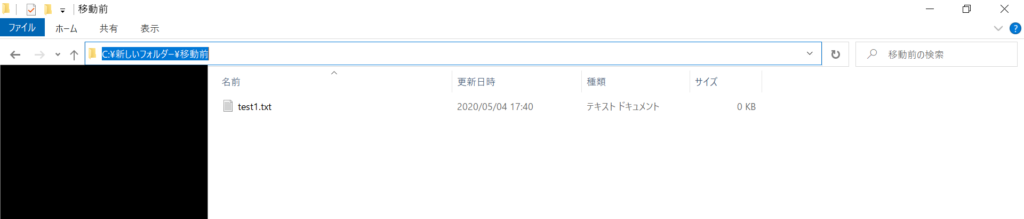
以下のようにシートを準備します。
B1セルには移動前の[test1.txt]が存在するファイルパスを入力し、B3セルには移動後のファイルパスを入力します。移動のついでにファイル名も[test2.txt]に変更されます。
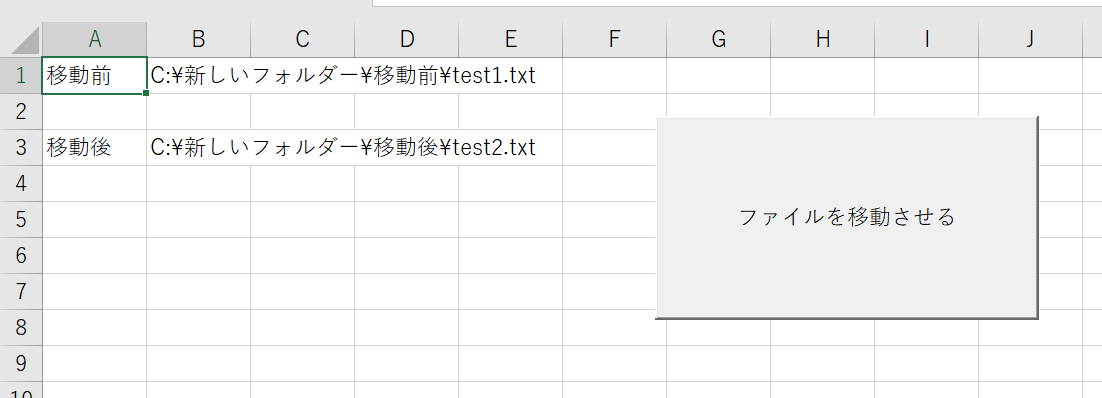
マクロを実行すると、[C:\新しいフォルダー\移動後]フォルダー内に[test2.txt]が格納されたことが確認できます。

今回の記事は以上です。


